
Żyjemy w świecie bardzo zaawansowanych technologii. Chodzimy z pochylonymi głowami do telefonów stukających w ekrany. Ale czy straciliśmy sztukę pisma ręcznego? Nie całkiem. iOS 10 zrobił kolejny krok w kierunku włączenia pisma ręcznego do naszej codziennej komunikacji.
ZWIĄZANE Z: Jak wysłać wiadomość dotykową za pomocą zegarka Apple Watch
Do wysyłania możesz użyć aplikacji Wiadomości w iOS 10odręczne wiadomości do znajomych i rodziny. Funkcja cyfrowego dotyku, która została dodana do Apple Watch, jest również dostępna w aplikacji Wiadomości. Pokażemy Ci, jak korzystać z obu tych funkcji, aby wysyłać bardziej spersonalizowane wiadomości.
Aby rozpocząć, otwórz aplikację Wiadomości na telefonie iPhone.
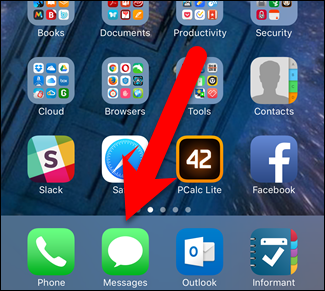
Jak wysłać odręczną wiadomość
Aby wysłać odręczną wiadomość, otwórzrozmowę w aplikacji Wiadomości i obróć telefon na bok, aby przejść do trybu poziomego. Pole pisma ręcznego zostanie wyświetlone automatycznie. Na dole znajdują się wbudowane, zakonserwowane wiadomości dla typowych wiadomości. Przesuń palcem w lewo po puszkach wiadomości, aby przewinąć i zobaczyć dodatkowe wiadomości. Aby użyć wiadomości z puszki, po prostu dotknij jej.

Wybrana wiadomość z puszki jest umieszczana wpismo odręczne. Jeśli zmienisz zdanie i chcesz wybrać inną wiadomość, dotknij „Wyczyść” w lewym górnym rogu, aby usunąć wiadomość, a następnie możesz wybrać inną wiadomość w puszce. Stuknij „Gotowe”, aby powrócić do rozmowy.
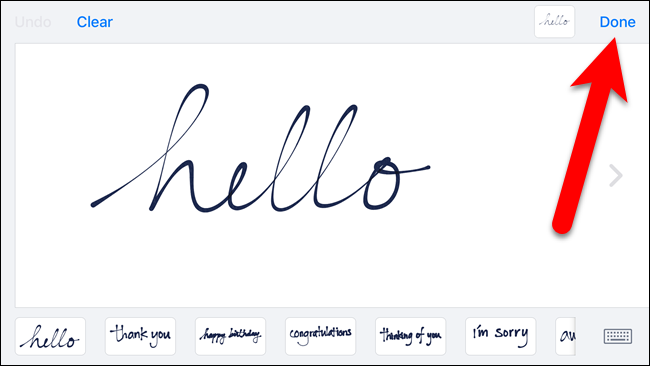
Wiadomość z puszki jest dodawana do pola w rozmowie. Możesz dodać komentarz do wiadomości lub po prostu dotknij niebiesko-białej strzałki w górę, aby wysłać wiadomość odręczną.
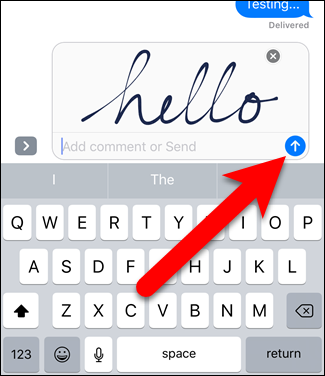
Odbiorca widzi odręczną wiadomość w rozmowie na swoim iPhonie.

Możesz również wysyłać niestandardowe wiadomości odręczne. Za pomocą palca lub rysika wpisz wiadomość w polu pisma ręcznego. Stuknij „Cofnij”, aby usunąć najnowszą część napisanej wiadomości. Możesz użyć Cofnij tyle razy, ile potrzebujesz. Niestety podczas pisania niestandardowej wiadomości nie ma przycisku „wyczyść wszystko”, więc aby usunąć wiadomość, stuknij kilkakrotnie „Cofnij”. Po zakończeniu pisania wiadomości dotknij „Gotowe”.

Jeśli zmienisz zdanie i chcesz wpisaćwiadomość stuknij ikonę klawiatury w prawym dolnym rogu pola pisma odręcznego. Ulepszona klawiatura do wyświetlania w trybie poziomym. Aby powrócić do trybu pisma ręcznego, dotknij przycisku pisma ręcznego w prawym dolnym rogu klawiatury.

Po napisaniu niestandardowej wiadomości zostanie ona wyświetlona w polu rozmowy. Możesz dodać wpisany komentarz, jeśli chcesz. Naciśnij przycisk Wyślij, aby wysłać wiadomość.

Twoja niestandardowa wiadomość jest wyświetlana w rozmowie, podobnie jak wiadomość w puszce.

Jak wysłać cyfrową wiadomość dotykową
Funkcja Digital Touch, która zadebiutowała w InternecieApple Watch jest teraz dostępny w iOS 10 na iPhonie jako część aplikacji Wiadomości. Digital Touch pozwala wysłać ręcznie rysowany szkic, dotykowe dotykowe lub odczytane z czujnika bicie serca.
Aby wysłać cyfrową wiadomość dotykową, otwórz aplikację Wiadomości i dotknij rozmowy. Następnie dotknij ikony serca dwoma palcami po lewej stronie pola tekstowego iMessage.

UWAGA: Jeśli klawiatura jest aktywna, ikony po lewej stronie pola tekstowego iMessage mogą nie być widoczne. Aby wyświetlić te ikony, dotknij ikony strzałki w prawo.
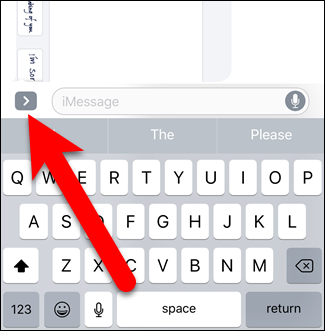
Zostanie wyświetlony cyfrowy panel dotykowy. W naszym przykładzie wyślemy szkic do przyjaciela w kolorze czerwonym. Kolorowy okrąg po lewej stronie wskazuje aktualnie wybrany kolor wiadomości. Ponieważ chcemy wysłać naszą wiadomość na czerwono, stukamy w kolorowe koło, abyśmy mogli zmienić kolor.
UWAGA: Możesz również wysłać cyfrową wiadomość dotykową na wideo selfie, dotykając ikony aparatu.

Po lewej stronie wyświetlanych jest siedem kolorowych kół. Aby wysłać naszą wiadomość na czerwono, stukamy czerwone kółko.

Po prawej stronie znajdują się trzy ikony trzech z sześciu rodzajów cyfrowych wiadomości dotykowych, które można wysłać. Jeśli poczekasz kilka sekund…

… Wyświetlane są trzy różne ikony, pokazujące trzy inne typy cyfrowych wiadomości dotykowych, które można wysłać. Ponieważ wysyłamy szkic, stukamy ikonę niebieską, zawijasową linią.

Po wybraniu rodzaju cyfrowej wiadomości dotykowejw oknie dialogowym wyświetlana jest lista każdego rodzaju cyfrowej wiadomości dotykowej oraz sposób wysłania każdego z nich. Naciśnij „X” w lewym górnym rogu, aby zamknąć okno dialogowe.

Napisz wiadomość w czarnej skrzynce. Możesz pisać różne części wiadomości w różnych kolorach. Stuknij kolorowe kółko u góry ekranu, aby zmienić ten kolor. Jeśli nie podoba ci się to, co narysowałeś, dotknij „X” w lewym górnym rogu, aby usunąć komunikat. Następnie możesz napisać nową wiadomość. Naciśnij niebieski przycisk Wyślij w prawym dolnym rogu, aby wysłać wiadomość.

Wiadomość jest narysowana w czarnym polu wrozmowa. Cyfrowe wiadomości dotykowe znikają po krótkim czasie, chyba że zdecydujesz się je zachować. Aby zachować wysłaną cyfrową wiadomość dotykową, dotknij „Zachowaj” poniżej prawego dolnego rogu czarnego pola wiadomości. Aby ukryć cyfrowy panel dotykowy, dotknij ponownie ikonę cyfrowego ekranu dotykowego.

Jeśli zachowałeś wysłaną wiadomość, zostanie wyświetlona wiadomość „Zachowane” z godziną, dniem lub datą (w zależności od tego, ile czasu minęło).

Gdy wiadomość zostanie dostarczona do odbiorcy, zostanie również narysowana w czarnej skrzynce.

Komunikat „Wygasa za” wyświetla się poniżej czernipole wskazujące czas pozostały do zniknięcia wiadomości. Stanie się dostępny link „Zachowaj”, który możesz stuknąć, aby zachować wiadomość w rozmowie, tak jak możesz zachować wysyłanie wiadomości dotykowych cyfrowych.

Odręczne i cyfrowe wiadomości dotykowe są przeznaczonewysyłane do innych osób korzystających z iMessage na iPhonie. Możesz jednak wysłać je również do osób z telefonami z Androidem. Przybędą jako obrazy w wiadomościach MMS bez animacji. Gdy po raz pierwszy spróbowaliśmy wysłać cyfrową wiadomość dotykową na telefon z Androidem, cała osoba otrzymała obraz zwykłej czarnej skrzynki. Ale potem każda cyfrowa wiadomość dotykowa została odebrana jako obraz pokazujący czarną skrzynkę na już narysowanej cyfrowej wiadomości dotykowej.








